Come collegare account LEGO a Fortnite
Hai appena scoperto che, grazie a una collaborazione tra Epic Games e LEGO, puoi ottenere una skin gratuita per Fortnite semplicemente collegando i due account. Essendo un grande appassionato videogiocatore di questo celebre titolo, non vuoi farti scappare la possibilità di arricchire la tua collezione di skin con questo nuovo speciale costume in versione LEGO: purtroppo, però, tutti i tuoi tentativi di collegare gli account in questione non hanno dato l'esito sperato in quanto, procedendo direttamente dal gioco, non hai trovato alcuna opzione per farlo.
Se le cose stanno come le ho appena descritte e, dunque, ti stai ancora chiedendo come collegare account LEGO a Fortnite, lascia che sia io a darti una mano e mostrarti la procedura dettagliata per riuscire nel tuo intento. Nei prossimi paragrafi di questa guida, infatti, troverai le indicazioni necessarie per accedere al tuo account Epic Games e collegarlo a un account LEGO, mostrandoti anche come crearne uno nel caso in cui non lo avessi ancora fatto.
Se sei d'accordo, non perdiamo altro tempo prezioso e vediamo insieme come procedere. Mettiti comodo, ritagliati cinque minuti di tempo libero da dedicare alla lettura delle prossime righe e segui attentamente le indicazioni che sto per darti. Ti assicuro che, provando a metterle in pratica dal dispositivo che preferisci, riuscirai a collegare i tuoi account Epic Games e LEGO e ottenere la relativa ricompensa su Fortnite. Buona lettura!
Indice
Informazioni preliminari

Prima di entrare nel vivo di questo tutorial e spiegarti nel dettaglio come collegare account LEGO a Fortnite, lascia che ti fornisca alcune informazioni preliminari a tal riguardo.
Innanzitutto, devi sapere che la collaborazione Epic Games e LEGO ha dato vita a LEGO Fortnite, un'esperienza di gioco basata su Fortnite nella quale i giocatori sono catapultati in un mondo creato con i celebri mattoncini.
La collaborazione tra queste due aziende ha introdotto nel gioco anche la nuova skin Emilie L'Esploratrice, che può essere utilizzata sia nella Battaglia Reale che nelle modalità di LEGO Fortnite. La skin in questione è completamente gratuita e può essere ottenuta, appunto, collegando il proprio account Epic Games a un account LEGO.
Il collegamento non può essere effettuato direttamente da Fortnite ma esclusivamente procedendo dalle impostazioni dell'account Epic Games, operazione che può essere eseguita tramite browser (tramite Epic Games Launcher non è possibile collegare altri account). Solo così facendo, verrà automaticamente resa disponibile questa nuova skin gratis su Fortnite.
Ci tengo a sottolineare che il collegamento tra i due account permette anche di accedere a Fortnite usando il proprio account LEGO, avendo così una soluzione aggiuntiva per recuperare l'account di gioco in caso in di problemi. Chiarito questo, vediamo come procedere.
Come collegare account LEGO con Fortnite
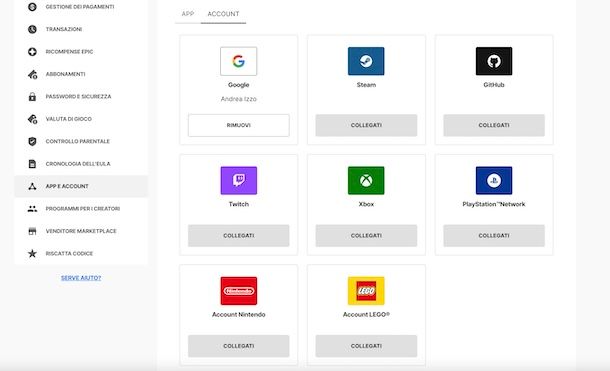
Tutto quello che devi fare per collegare account LEGO con Fortnite è accedere alle impostazioni del tuo account Epic Games (lo stesso che utilizzi per giocare a Fortnite) e selezionare l'opzione per collegare altri account.
Per procedere da computer, collegati al sito ufficiale di Epic Games e clicca sull'icona dell'omino, in alto a destra. Nella nuova pagina apertasi, inserisci il tuo indirizzo email nel campo apposito, clicca sul pulsante Continua, specifica la password associata al tuo account nel campo Password e premi sul pulsante Accedi, per effettuare il login.
In alternativa, se lo hai precedentemente collegato a Epic Games, puoi anche accedere con il tuo account Facebook, Google, Apple, Nintendo, PlayStation, Xbox e Steam.
Una volta effettuato l'accesso con il tuo account Epic Games, clicca nuovamente sull'icona dell'omino, in alto a destra, e seleziona la voce Account dal menu apertosi. Nella nuova schermata visualizzata, premi sull'opzione App e account nella barra laterale a sinistra e assicurati che sia selezionata la scheda Account. Puoi anche collegarti direttamente a questa pagina.
A questo punto, individua il box Account LEGO, clicca sul relativo pulsante Collegati e, nella schermata Collega il tuo account LEGO, premi sull'opzione Collega account.
Dopo aver risposto alle domande Dove abiti? e Qual é il suo anno di nascita?, fai clic sul pulsante Continua, inserisci i dati del tuo account LEGO nei campi Nome utente e Password e premi sul pulsante Accedi. Nel caso in cui avessi creato il tuo account LEGO usando un altro account, puoi anche accedere selezionando l'opzione di tuo interesse tra Continua con Facebook, Continua con Google e Continua con Apple.
Se, invece, non hai ancora un account LEGO puoi crearne uno sul momento selezionando l'opzione Crea account. Se hai meno di 16 anni, visualizzerai automaticamente la schermata Crea il tuo nickname LEGO: scegli, quindi, l'avatar che più ti piace in modo da creare un account da bambino e avere un'esperienza più adatta alla tua età.
Se hai più di 16 anni, invece, seleziona l'opzione Solo io, inserisci i dati richiesti nei campi Nome, Cognome, Email, Paese e Data di nascita, crea una password sicura da associare all'account LEGO che stai creando inserendola nel campo Password e clicca sul pulsante Sì, crei un account.
Come ultimo passaggio, accedi alla tua casella di posta elettronica, individua l'email inviata da LEGO, annota il codice di verifica contenuto al suo interno e inseriscilo nel campo Codice di attivazione. Clicca, poi, sul pulsante Continua e scegli se attivare o meno la newsletter di LEGO selezionando l'opzione che preferisci tra Sì iscrivimi e Forse più tardi.
A prescindere che tu abbia collegato un account LEGO esistente o uno creato sul momento, nella schermata Acconsenti a condividere le tue informazioni con Epic Games clicca sul pulsante Consenti in modo da autorizzare LEGO a visualizzare nome utente e ID utente associati al tuo account Epic Games.
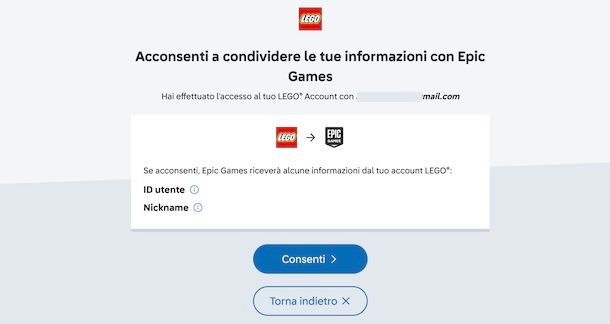
Se tutto è andato per il verso giusto, verrai automaticamente reindirizzato alla schermata App e account del tuo account Epic Games e visualizzerai il messaggio Hai collegato il tuo account LEGO al tuo account Epic Games.
A titolo informativo ti segnalo che, da questa stessa schermata, puoi scollegare i due account in qualsiasi momento cliccando sul pulsante Rimuovi presente nel box Account LEGO e selezionando la voce Rimuovi account.
Se preferisci procedere da smartphone o tablet, devi sapere che non essendo disponibile alcuna applicazione di Epic Games per mobile, dovrai necessariamente procedere tramite browser (es. Chrome su Android e Safari su iPhone/iPad).
In tal caso, collegati alla pagina principale di Epic Games, premi sul pulsante ☰, in alto a destra, e poi premi sull'icona dell'omino. Una volta effettuato l'accesso con il tuo account Epic Games, premi nuovamente sul pulsante ☰ e sull'icona dell'omino e seleziona la voce Account.
Nella nuova schermata visualizzata, fai tap sulla voce Impostazioni dell'account visualizzata in alto e premi sull'opzione App e account dal menu apertosi. A questo punto, non devi far altro che premere sul pulsante Collegati presente nel box Account LEGO e seguire le indicazioni che ti ho fornito in precedenza per collegare un account LEGO da computer.
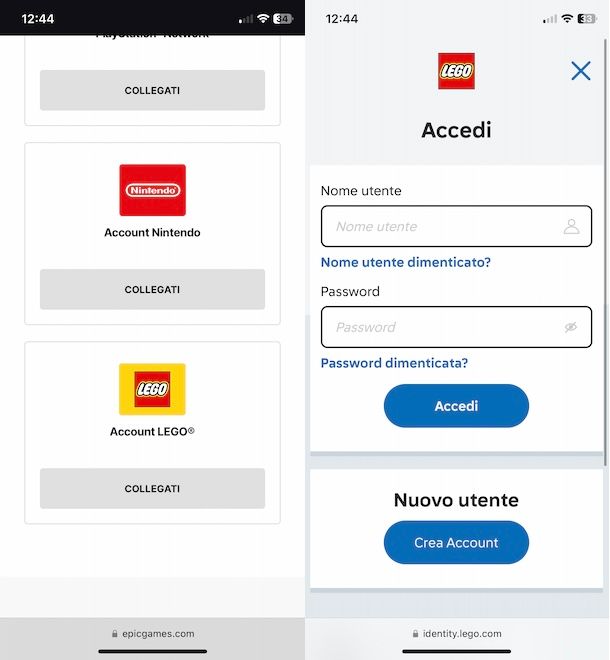
Una volta effettuato il collegamento degli account LEGO ed Epic Games, avvia Fortnite sul dispositivo che preferisci e otterrai automaticamente la skin Emilie L'Esploratrice.

Autore
Salvatore Aranzulla
Salvatore Aranzulla è il blogger e divulgatore informatico più letto in Italia. Noto per aver scoperto delle vulnerabilità nei siti di Google e Microsoft. Collabora con riviste di informatica e cura la rubrica tecnologica del quotidiano Il Messaggero. È il fondatore di Aranzulla.it, uno dei trenta siti più visitati d'Italia, nel quale risponde con semplicità a migliaia di dubbi di tipo informatico. Ha pubblicato per Mondadori e Mondadori Informatica.






